政府采购操作手册
预算综合管理系统政府采购业务操作手册
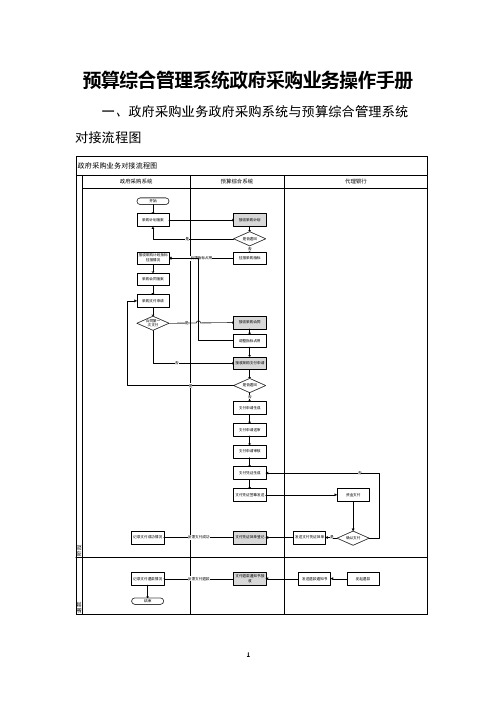
预算综合管理系统政府采购业务操作手册一、政府采购业务政府采购系统与预算综合管理系统对接流程图注:流程图中的灰色节点由系统自动处理,无需人工操作。
二、预算综合系统政府采购相关业务操作流程说明(一)接收政府采购系统的采购计划在预算综合管理系统中关联预算指标流程1.流程图2.操作步骤说明步骤一:支付经办岗-关联政府采购计划的指标点击【采购计划关联指标】菜单,选择【待确认】选项卡,在需要挂接指标的政府采购计划的右侧点击【确认】按钮以进行指标挂接,操作如下图所示。
若该政府采购计划未通过指标挂接的标准可以在此界面选择【退回】按钮将该政府采购计划退回至政府采购外网。
在上图中点击【确认】按钮之后则自动跳转至指标挂接的详细界面,在此界面选择可用指标挂接于该政府采购计划并填写占用该指标的金额(该金额应小于等于指标原始金额与已占用金额的差值),一个采购计划可以选择多个指标,所有指标的本次占用金额合计应该等于本采购计划的本年预算金额。
点击【确认】按钮将本采购计划保存至【待送审】选项卡,如下图所示。
步骤二:支付经办岗-送审已挂接指标的政府采购计划点击【采购计划关联指标】菜单,选择【待送审】选项卡,在需要送审的采购计划右侧点击【送审】按钮将该采购计划进行送审,如下图所示。
点击【送审】按钮并送审成功的采购计划将自动转移至【已送审】选项卡,处于已送审状态的采购计划在支付审核岗还未审核之前可以点击【撤销】按钮并可重新挂接指标。
步骤三:支付审核岗-审核已挂接指标的政府采购计划选择【指标挂接审核】菜单,点击【待审核】选项卡,在需要审核的采购计划右侧点击【审核】按钮即可审核通过该采购计划,如下图所示。
审核通过后的采购计划会自动转至【已审核】选项卡中。
(二)政府采购支付业务办理流程1.流程图2.操作步骤说明步骤一:支付经办岗-确认政府采购支付申请点击【采购支付申请】菜单,选择【待支付】选项卡,在需要进行支付的采购计划的右侧点击【确认】按钮生成采购支付申请,如下图所示。
政府采购供应商操作手册【模板】
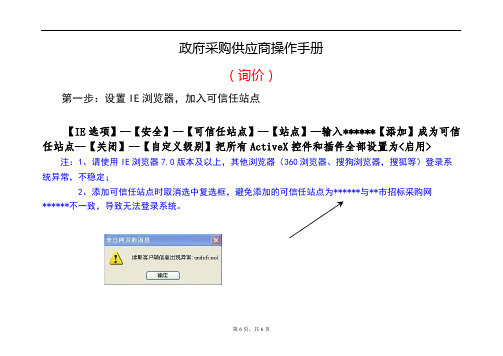
政府采购供应商操作手册
(询价)
第一步:设置IE浏览器,加入可信任站点
【IE选项】--【安全】--【可信任站点】--【站点】--输入******【添加】成为可信任站点--【关闭】--【自定义级别】把所有ActiveX控件和插件全部设置为<启用> 注:1、请使用IE浏览器7.0版本及以上,其他浏览器(360浏览器、搜狗浏览器,搜狐等)登录系统异常,不稳定;
2、添加可信任站点时取消选中复选框,避免添加的可信任站点为******与**市招标采购网
******不一致,导致无法登录系统。
第二步:登录**市招标采购网******,请不要输入******,虽然也能登陆**市招标采购网,但是输入网址与可信任网址不一致,导致无法正常登陆!!!
第三步:点击【会员注册登录】
第四步:选择【用户名登录】,
用户名:由**市招标采购交易中心提供,请到交易中心一楼大厅咨询采购科;
密码:初始默认为111111,供应商可修改,如修改后遗忘,请联系招标采购交易中心,许小峰(********)初始密码。
【采购业务】界面中点击【网上报名】,选中需要报名的项目,点击【报名】
输入报名信息,点击【新增报名】
【询价报价】界面选择已报名项目,点击【报价/查看】进行报价
输入单价,总价自动生成,点击【提交报价】
注:询价方式只支持一次性报价,如点击【提交报价】后无法修改报价!
报价完毕后,可查看报价。
政府采购预算单位操作手册
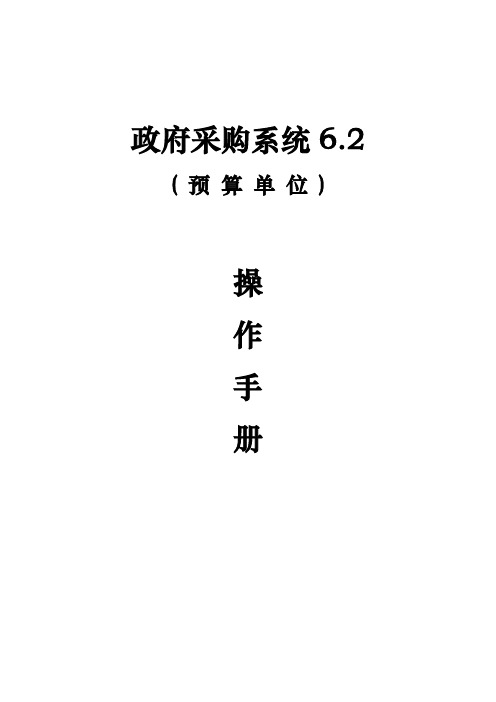
政府采购系统6.2 ( 预算单位)操作手册目录目录 --------------------------------------------------------------------------------------------------------- 2 目录----------------------------------------------------------------------------------------- 错误!未定义书签。
第一部分业务流程介绍 ---------------------------------------------------------------------------------------- 31、政府采购业务流程 ----------------------------------------------------------------------------------- 31.1、政府采购计划管理流程图 ------------------------------------------------------------------------- 32.2、政府采购合同管理流程图 ------------------------------------------------------------------------- 4 第二部分初始安装--------------------------------------------------------------------------------------------- 51. 配置软件安装-------------------------------------------------------------------------------------------- 52. 清电脑缓存 ----------------------------------------------------------------------------------------------- 6 第三部分预算单位简明操作手册-------------------------------------------------------------------------- 7 1.系统初始登陆 ------------------------------------------------------------------------------------------- 71.1用户登录 ------------------------------------------------------------------------------------------- 71.2系统功能 ------------------------------------------------------------------------------------------- 82.单位操作说明 ------------------------------------------------------------------------------------------- 92.1单位用户、岗位一览表 ----------------------------------------------------------------------- 102.2系统业务操作页面介绍 ----------------------------------------------------------------------- 103、系统通用操作 ------------------------------------------------------------------------------------------ 113.1、流程跟踪---------------------------------------------------------------------------------------- 113.2、新增 ---------------------------------------------------------------------------------------------- 113.3、删除 ---------------------------------------------------------------------------------------------- 123.4、修改 ---------------------------------------------------------------------------------------------- 123.5、收回 ---------------------------------------------------------------------------------------------- 133.6、打印 ---------------------------------------------------------------------------------------------- 143.7、查看 ---------------------------------------------------------------------------------------------- 143.8、单页显示全部及翻页查看------------------------------------------------------------------ 153.9、列表视图点击排序 --------------------------------------------------------------------------- 154.采购计划管理 ------------------------------------------------------------------------------------------ 154.1、采购计划录入 --------------------------------------------------------------------------------- 154.2、采购计划变更录入 --------------------------------------------------------------------------- 224.3、采购计划追加录入 --------------------------------------------------------------------------- 254.4、采购计划追减录入 --------------------------------------------------------------------------- 304.5、采购指标替换录入 --------------------------------------------------------------------------- 324.6、采购计划、变更计划、追加录入、追减录入、采购指标替换录入审核 ------ 365、合同管理 ------------------------------------------------------------------------------------------------ 385.1、合同备案录入 --------------------------------------------------------------------------------- 385.2、追加录入---------------------------------------------------------------------------------------- 425.3、合同审核(合同追加审核)--------------------------------------------------------------- 46第一部分业务流程介绍1、政府采购业务流程1.1、政府采购计划管理流程图2.2、政府采购合同管理流程图第二部分初始安装1. 配置软件安装首先,打开IE浏览器后,在地址栏中输入地址:http://10.16.112.67:8001/gfmis/index.jsp进入政府采购网页界面,如图:左下角选择相应的电脑版本控件,点击『』下载安装JRE软件。
中国政府采购网采购公告发布管理系统操作手册
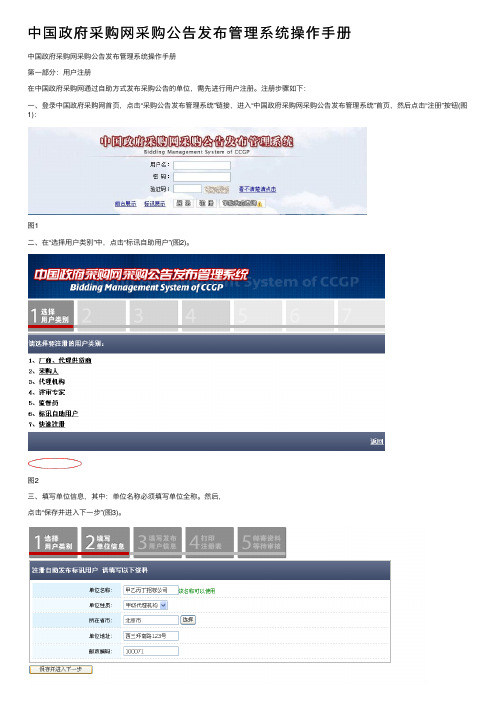
中国政府采购⽹采购公告发布管理系统操作⼿册中国政府采购⽹采购公告发布管理系统操作⼿册第⼀部分:⽤户注册在中国政府采购⽹通过⾃助⽅式发布采购公告的单位,需先进⾏⽤户注册。
注册步骤如下:⼀、登录中国政府采购⽹⾸页,点击“采购公告发布管理系统”链接,进⼊“中国政府采购⽹采购公告发布管理系统”⾸页,然后点击“注册”按钮(图1):图1⼆、在“选择⽤户类别”中,点击“标讯⾃助⽤户”(图2)。
图2三、填写单位信息,其中:单位名称必须填写单位全称。
然后,点击“保存并进⼊下⼀步”(图3)。
图3四、填写发布⽤户信息。
点击“添加”按钮,弹出“添加⽤户”窗⼝;⽤户信息填写完毕后,点击“添加⽤户”按钮进⾏保存;⽤户添加完毕后,点击“保存并进⼊下⼀步”按钮(图4)。
其中:1、⼀个单位最多可注册5个⽤户名;这5个⽤户名可以⼀次性添加,也可以先添加⼀部分进⾏注册,余下名额另⾏注册。
2、⽤户信息务必填写真实、有效的信息,以便本⽹能及时与采购公告发布⼈取得联系。
图4五、打印注册表。
按图⽚提⽰完成打印,然后点击“保存并进⼊下⼀步”按钮(图5)。
图5六、⽹上注册已经完成,请按屏幕提⽰提交书⾯材料,并等候本⽹审批。
审批通过后,⽤户⽅能登录系统(图6)。
图6第⼆部分:系统登录及各模块操作⼀、系统登录登录中国政府采购⽹⾸页,点击“采购公告发布管理系统”链接,进⼊“中国政府采购⽹采购公告发布管理系统”⾸页,输⼊⽤户名、密码和验证码,点击“登录”按钮,即可进⼊采购公告发布管理系统进⾏各项操作(图7)。
图7登陆系统后,如果提交的信息不符合发布要求被退回,系统会弹出“您有n条⾃助标讯被退回,点击确定进⾏查看,点击取消停在当前页⾯”的提⽰信息。
如果没有对退回信息进⾏修改,该提⽰在下次登陆时还会弹出,直到该退回信息被处理后才会取消(图8)。
图8⼆、标讯信息维护(⼀)添加新标讯图9此菜单⽤于提交新的公告。
点击“标讯信息维护”模块下的“添加新标讯”菜单(图9)按以下4步骤提交新公告:1、按要求逐项填写公告标题、代理机构、采购⼈、项⽬内容等。
政府采购交易系统操作手册.doc

政府采购交易系统操作手册一、系统登录,输入账号,密码,点击登录(账号、密码请与系统管理员联系)二、修改密码,点击页面上的【修改密码】输入旧密码,并将新密码输入两遍,点击【修改】即可三、添加操作员,以系统管理员的身份进入系统,点击【系统管理】【权限管理】点击页面上的【新增】输入操作员的代码,姓名,密码,点击【保存】,(不要勾选停用)四、操作员授权,点击【系统管理】【权限管理】,点击操作员姓名后的【权限】根据实际情况对操作员进行授权,权限中的无权限指无权查看,查看权限指能查看但不能修改,修改权限指能够查看并修改资料五、交易管理,点击【项目交易管理】-【添加货物项目】,录入相关内容相关人员签字后即可,如果不能签字,请由项目授权人对项目进行正确的授权后再签字。
采购文件模版生成说明点击采购文件(系统必须安装完整版的Office2003\2007),填写相关的内容,点击保存,点击模版管理,点击浏览,选择做好的模版文件,点击上传,模版的具体说明可以点击“字段说明”查看点击“按模版自动生成”,选择需要的模版,系统就会根据模版自动生成相应的文件六、特殊权限的说明1.系统设置栏目只有超级用户才能查看和修改2.权限管理中【清除项目的签名】权限,有此权限的操作员可以在项目中进行清除签名的操作,但是如果本项目已经有投标人下载了招标文件,项目中招标文件的环节不能被清除3.权限管理中【项目特殊管理】权限,有此权限的操作员可以对项目开标时间进行特殊修改,对项目可以实施暂停和恢复操作4.权限管理中【查看日志】权限,有此权限的操作员可以在代办事项中有【查看全部日志】的按钮,日志分为以下几类:●开标异常:如果在未到开标时间,系统已经点击了确认开标,产生此异常主要原因是:通过修改服务器的时间或清除签名的方式将开标时间修改到过去某一时刻,确认开标后,查看报名情况后又将开标时间修改为正确时间。
●开标:系统记录谁什么时候做了开标操作●修改开标时间:系统记录通过特殊修改方式修改开标时间的操作●清除签名:系统记录对项目的清除签名操作●项目暂停实施:记录项目暂停实施的操作●项目继续实施:记录项目继续实施的操作。
四川政府采购网操作手册
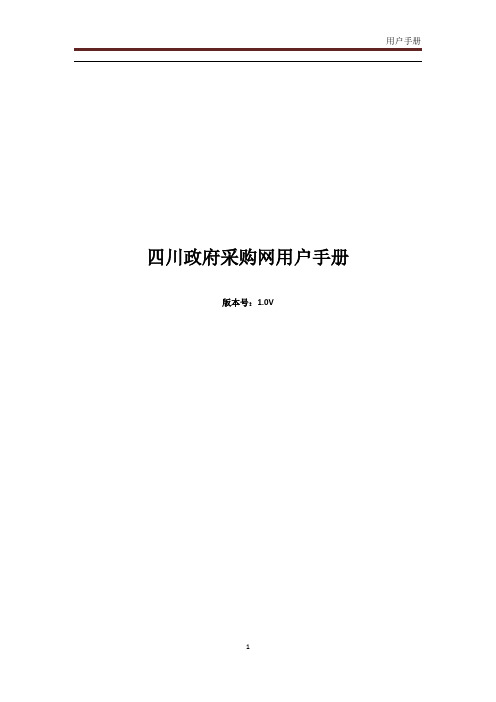
四川政府采购网用户手册版本号:1.0V目录1.网站信息维护登录系统 (3)2.供应商注册 (4)3.采购人注册 (6)4.代理机构注册 (8)5.用户库 (8)5.1待审核用户 (8)6.基础资源库 (9)6.1采购品目 (9)7.内容管理 (10)7.1栏目管理 (10)7.2栏目角色 (10)7.2.1栏目管理员 (10)7.2.2栏目发布员 (11)7.2.3栏目审核员 (12)7.3发布信息 (13)7.4发布静态页 (14)7.5信息审核 (14)8.企业管理 (14)8.1机构变更审核 (14)8.2资质管理 (15)9.机构管理 (15)8.1联系人管理 (15)1. 网站信息维护登录系统客户浏览器建议采用IE7以上的版本,使用前设置Internet Explorer 属性——常规——设置——检查网页的较新版本,选择每次访问网页时。
首页,点击【信息发布系统】,链接到登录页面运营管理员登录系统,用户名称:manager ,初始密码:123456,输入验证码,点击【登录】按钮,正确登录系统修改账户信息点击【信息发布系统】点击账户名称manager即可弹出以下图所示的修改账户信息的窗口,修改账户信息和修改密码。
2.供应商注册在首页,点击【供应商注册】阅读注册需知页面,点击【同意】填写基本信息和用户信息,如下图:点击 【供应商注册】点击【提交】,完成注册登记。
点击【会员中心】,登记临时用户资料提交审核,注册成为正式的用户。
除了在首页注册,还可以在登录页面进行注册,操作略,请参照采购人注册。
3. 采购人注册点击【注册】按钮进入欢迎页面,如下图:阅读注册需知页面,点击【同意】填写基本信息和用户信息,如下图:点击【提交】,完成注册登记。
点击【会员中心】,登记临时用户资料提交审核,注册成为正式的用户。
4.代理机构注册进入注册页面如实填写各项信息后提交,提交后等待管理员审核,审核通过后即可正常使用。
政府采购操作手册
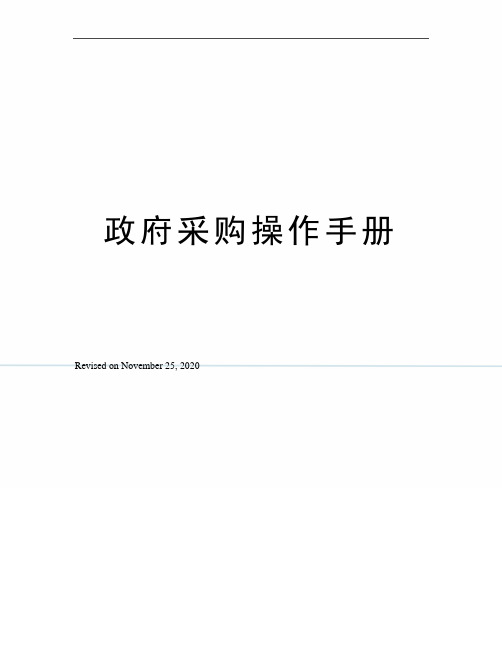
政府采购操作手册Revised on November 25, 2020江西公共资源交易系统业务操作手册-政府采购(采购单位)目录系统大致介绍用户库注意:1、系统更新之后,预算单位从老的流程中无法在新增采购计划,只能从新的采购计划栏目中去完成新增采购计划的操作;但是更新前未走完的项目可以在对应菜单中继续走完后续流程(老的流程顺序规则不变);2、一台电脑上不允许同时登入2个或以上的账号,需要换账号时,请先将之前的账号退出来,再登录另一个账号;3、只有正式库的账号,并且设置了主管预算单位、主管预算单位同意了的预算单位才能办理采购业务;4、是否是主管预算单位,可在用户库下的基本信息中查看到。
业务管理注意:1、系统更新之后,预算单位从老的流程菜单中无法在新增采购计划,只能从新的采购计划栏目中去完成新增采购计划的操作;但是更新前未走完的项目可以在对应菜单中继续走完后续流程(老的流程顺序规则不变,且不会受到新流程的影响);采购计划(新)申报采购计划预算单位可新增发起申报采购计划,进入菜单“采购计划(新)—申报采购计划”,如下图:点击按钮后跳出如下页面(只有预算单位才能新增采购计划,主管预算单位无法申报采购计划):填写“计划名称”、“计划明细”,然后点“新增明细”(可新增多条明细),确定计划没有问题后,完成后点击“下一步”。
如下图。
提交审核后,请耐心等待主管预算单位审核计划,可以在申报计划页面看到项目的审核状态。
挑选组织形式主管预算单位可在挑选组织形式页面上,挑选采购项目的组织形式(集中、部门、分散、集中协议);预算单位只能查看自己所报的采购项目的组织形式,无法操作。
勾选到需要确定组织形式的项目之后,点击右上角的“选择”按钮,主管预算单位可根据实际情况选择采购项目的组织形式,如下图:(仅限于系统里的流程控制,业务上指定何种组织形式请参照《政府采购品目分类目录》和采购法)组织形式为:集中、部门、分散、集中-协议采购。
政府采购预算年中追加操作手册
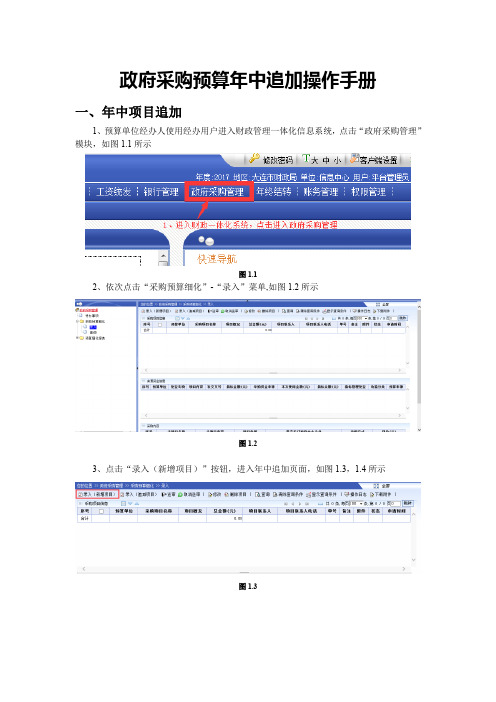
政府采购预算年中追加操作手册一、年中项目追加1、预算单位经办人使用经办用户进入财政管理一体化信息系统,点击“政府采购管理”模块,如图1.1所示图1.12、依次点击“采购预算细化”-“录入”菜单,如图1.2所示图1.23、点击“录入(新增项目)”按钮,进入年中追加页面,如图1.3,1.4所示图1.34、根据业务需求,填写“采购项目信息”。
其中,带星为必填项。
如图1.5。
图1.55、采购项目信息填写完毕,点击“年加追加项目”按钮,追加年中资金,会产生一条来源资金信息。
如图1.6所示图1.66、年中追加的来源资金信息要填写以下信息项(黄色部分):本次使用金额:必填项,根据实际业务填写。
采购资金来源:必填项,值为1-财政性资金、11-公共预算资金、12-财政性资金、13-其他资金、9-非财政性资金,根据实际业务填写。
处室专项:必填项,非基建”年中追加项目”只允许选择”年中追加项目(其他项目)”。
而基建项目,只允许选择“年中追加项目(基建)”发文文号:必填项,根据实际指标文发文文号填写。
项目内容:必填项,根据实际指标文中项目内容填写。
功能分类:必填项,根据实际业务填写。
预算来源:必填项,默认“年中追加”。
7、来源资金信息填写完毕,点击“增加子项目“按钮,填写采购内容,如图1.7所示图1.718、单位经办人根据实际业务填写采购内容中的“子项目名称”、“子项目内容”、“项目类型”、“是否专门面向中小企业”、“采购方式”、“总价”,注意:子项目的“总价”需和来源资金信息中的“本次增加金额”相等,如图1.8所示注意:子项目不允许为空,如果只有一个子项目,子项目名称可以与项目名称相同图1.811、以上信息填写完后,点击“保存”按钮,完成项目保存,如图1.9所示图1.911、保存后,回到送审页面,选中要送审的项目,点击“送审”按钮,完成年初项目的送审,如图1.10所示。
图1.10二、年中项目追减1、预算单位经办人使用经办用户进入财政管理一体化信息系统,点击“政府采购管理”模块,如图1.1所示图1.12、依次点击“采购预算细化”-“录入”菜单,如图1.2所示图1.23、点击“录入(追减项目)”按钮,如图1.3所示图1.34、进入追减页面,选中要追减的数据,点击“确定”按钮,如图1.4所示图1.44、根据业务需求,填写基本要素,点击“保存”按钮。
政府采购全程电子化采购系统供应商操作手册说明书
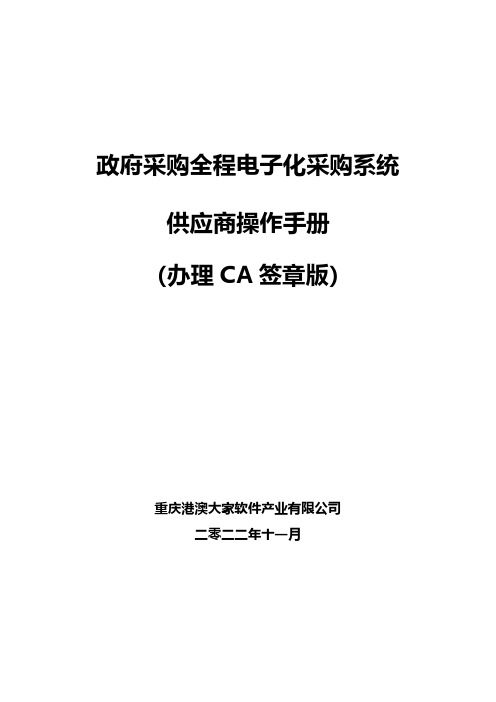
政府采购全程电子化采购系统供应商操作手册(办理CA签章版)重庆港澳大家软件产业有限公司二零二二年十一月目录1.概述 (2)2.供应商标前准备 (3)2.1供应商注册 (3)2.2办理电子签章 (4)2.3下载投标文件制作客户端 (5)3.供应商系统登录 (6)4.供应商获取采购文件 (7)5.供应商投标文件制作 (9)5.1线下制作纸质投标文件 (9)5.2将线下制作的投标文件制作为电子投标文件 (9)6.供应商在线投标 (16)7.在线开标 (18)7.1进入开标室 (18)7.2开标测试准备 (18)7.3解密 (20)7.4确认唱标结果 (22)8.供应商等待评审 (23)8.1供应商等待评标过程环节 (23)8.2供应商问题澄清 (24)8.3供应商抽签 (25)8.4供应商若需二次报价 (26)9.常见问题及处理 (28)10.联系我们 (29)1.概述采购全程电子化采购系统实现招标、投标、开评标、定标全流程电子化管理。
供应商可通过该系统完成项目的供应商标前准备,系统登录,获取采购文件,投标文件制作,在线投标,在线开标,等待评审等操作。
相关操作如下:作为供应商,通过本系统主要操作核心功能包括:在线报名,获取采购文件,离线制作投标文件,在线投标,进入电子开标室,在线签到,标书解密,唱标环节,开标结束。
以下为具体功能操作。
2.供应商标前准备温馨提示:为保障采购活动的正常开展,推荐使用360安全浏览器、360极速浏览器(最低内核版本86及以上)、谷歌浏览器(chrome,最低内核版本86及以上)、微软Edge。
2.1供应商注册在政府采购网注册过的供应商方可参与采购活动,未注册供应商,需通过重庆市政府采购网注册,资料复核通过后方能参与政府采购活动。
如图2-1、2-2所示图2-1图2-22.2办理电子签章为了保障投标行为安全,参与全程电子化采购项目需提前办理电子签章CA 证书。
CA证书由东方中讯数字证书认证有限公司办理。
江西省公共资源交易系统政府采购开标操作手册
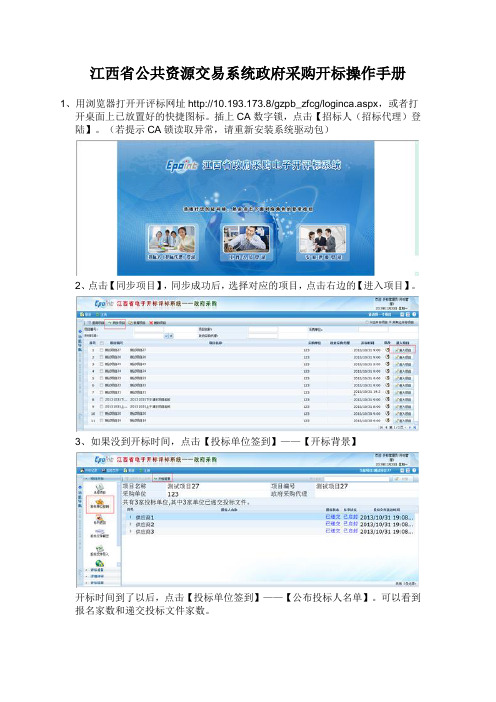
江西省公共资源交易系统政府采购开标操作手册1、用浏览器打开开评标网址http://10.193.173.8/gzpb_zfcg/loginca.aspx,或者打开桌面上已放置好的快捷图标。
插上CA数字锁,点击【招标人(招标代理)登陆】。
(若提示CA锁读取异常,请重新安装系统驱动包)2、点击【同步项目】,同步成功后,选择对应的项目,点击右边的【进入项目】。
3、如果没到开标时间,点击【投标单位签到】——【开标背景】开标时间到了以后,点击【投标单位签到】——【公布投标人名单】。
可以看到报名家数和递交投标文件家数。
4、点击【投标文件解密】,解密投标单位的标书。
解密的时候,电脑上只允许插着一把锁,投标单位解密的时候代理需要把锁拔下来。
待投标单位全部解密完成后代理再插上锁进行采购代理解密。
亦或者可以让投标单位在一体机上进行自助解密。
5、点击【投标文件导入】——【批量导入】,导入完成后,点击【电声唱标】。
6、唱标完成后,点击【开标一览表明细】,可以查看投标单位上传的开标一览表明细。
7、点击【开标结束】——【开标结束】。
至此开标厅操作已结束,代理带上CA锁进入评标室给评委生成账号。
8、代理在评标室连接打印机的电脑上登陆开评标系统,网址为第1步的网站。
点击【评标准备】——【招标文件导入】——【导入】9、点击【确定评委】,输入评委姓名,点击【新增评委】,依次把评标委员会的评委全部生成账号。
然后【打印】出评委账号和密码给评委登陆系统。
10、点击【推荐评委负责人】,选出评委组长,勾选上对应的评委然后点击【确认推荐】。
11、等评委全部评审完成,评委组长点击了评标结束后。
代理需要点击【评标结果】——【评标报告】,勾选上需要打印的报告点击【批量打印】。
政府采购预算单位操作手册
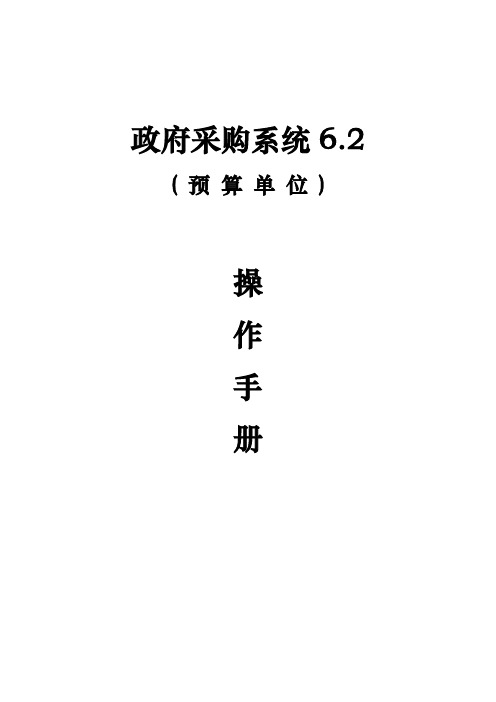
政府采购系统6.2 ( 预算单位)操作手册目录目录 --------------------------------------------------------------------------------------------------------- 2 目录----------------------------------------------------------------------------------------- 错误!未定义书签。
第一部分业务流程介绍 ---------------------------------------------------------------------------------------- 31、政府采购业务流程 ----------------------------------------------------------------------------------- 31.1、政府采购计划管理流程图 ------------------------------------------------------------------------- 32.2、政府采购合同管理流程图 ------------------------------------------------------------------------- 4 第二部分初始安装--------------------------------------------------------------------------------------------- 51. 配置软件安装-------------------------------------------------------------------------------------------- 52. 清电脑缓存 ----------------------------------------------------------------------------------------------- 6 第三部分预算单位简明操作手册-------------------------------------------------------------------------- 7 1.系统初始登陆 ------------------------------------------------------------------------------------------- 71.1用户登录 ------------------------------------------------------------------------------------------- 71.2系统功能 ------------------------------------------------------------------------------------------- 82.单位操作说明 ------------------------------------------------------------------------------------------- 92.1单位用户、岗位一览表 ----------------------------------------------------------------------- 102.2系统业务操作页面介绍 ----------------------------------------------------------------------- 103、系统通用操作 ------------------------------------------------------------------------------------------ 113.1、流程跟踪---------------------------------------------------------------------------------------- 113.2、新增 ---------------------------------------------------------------------------------------------- 113.3、删除 ---------------------------------------------------------------------------------------------- 123.4、修改 ---------------------------------------------------------------------------------------------- 123.5、收回 ---------------------------------------------------------------------------------------------- 133.6、打印 ---------------------------------------------------------------------------------------------- 143.7、查看 ---------------------------------------------------------------------------------------------- 143.8、单页显示全部及翻页查看------------------------------------------------------------------ 153.9、列表视图点击排序 --------------------------------------------------------------------------- 154.采购计划管理 ------------------------------------------------------------------------------------------ 154.1、采购计划录入 --------------------------------------------------------------------------------- 154.2、采购计划变更录入 --------------------------------------------------------------------------- 224.3、采购计划追加录入 --------------------------------------------------------------------------- 254.4、采购计划追减录入 --------------------------------------------------------------------------- 304.5、采购指标替换录入 --------------------------------------------------------------------------- 324.6、采购计划、变更计划、追加录入、追减录入、采购指标替换录入审核 ------ 365、合同管理 ------------------------------------------------------------------------------------------------ 385.1、合同备案录入 --------------------------------------------------------------------------------- 385.2、追加录入---------------------------------------------------------------------------------------- 425.3、合同审核(合同追加审核)--------------------------------------------------------------- 46第一部分业务流程介绍1、政府采购业务流程1.1、政府采购计划管理流程图2.2、政府采购合同管理流程图第二部分初始安装1. 配置软件安装首先,打开IE浏览器后,在地址栏中输入地址:http://10.16.112.67:8001/gfmis/index.jsp进入政府采购网页界面,如图:左下角选择相应的电脑版本控件,点击『』下载安装JRE软件。
采购意向公开操作手册(内网)

政府采购意向公开操作手册一、基本流程采购执行方式为“委托集中采购机构、委托当地集中采购机构、委托社会代理机构、批量集采”4种,政府采购计划状态为“已备案”的采购计划需要意向公开。
流程如下:财政厅导入预算→单位选择对应的采购预算项目录入采购计划→单位审核→部门审核→采购处备案→单位新增意向公开→采购处导出意向公开信息并导入四川政府采购网→单位发布意向公开信息-采购处导入意向公开情况→单位申请实施采购→财政厅业务处室经办审核→财政厅业务处室领导审核→采购处导出采购计划并导入四川政府采购网“省级采购计划执行系统”→单位或采购代理机构完成采购信息发布、合同公告及备案→采购处导入合同信息→单位申请采购资金→国库处经办审核→国库处领导审核→办理资金支付。
不属于以上4种采购执行方式的采购计划按原流程执行。
二、意向公开录入(一)录入采意向公开信息登录系统后进入“政府采购管理”,点“采购意向信息-录入”,进入录入界面,点“新增”。
如图1。
图1进入新增界面,录入数据,如图21、选择需要录入意向公开信息的采购计划,可以多选,但是必须“采购品目、采购项目名称、预算项目、实施月份、是否专门面向中小企业”信息一致时才能保存信息。
2、录入是否允许联合体投标。
3、录入采购需求概述,字数不超过300字,可以复制粘贴。
4、录入备注,字数不超过50字。
5、点“新增明细”按钮,录入“采购标的名称和数量”,数量必须是数字,不能有字符;如果“采购标的名称和数量”有多个,继续点“新增明细”按钮即可。
6、信息录入完成后“保存并继续或者保存并退出”,“保存并继续”可以继续录入下一个意向公开,“保存并退出”会退出新增界面,回到录入界面。
7、注意:意向公开后不能更正,请再次认真核对录入公开的内容是否有误。
(二)修改已录入的采意向公开信息点“采购意向信息-录入”,进入录入界面,点“修改”,进入修改界面,如图3。
福州市政府采购人操作手册

采购人操作流程(一)用户管理 (2)A.单位类型 (3)B.单位性质: (3)C.所属系统 (3)(二)网上竞价 (4)1、输入计划 (5)2、确认回执 (9)3、结果确认函 (9)(三)计划实施 (10)1、计划管理 (10)2、汇总申报 (12)3、计划修改 (13)4、标书确认 (14)5.结果确认 (14)1.采购人打开/ 网站,在如下图所示的登录口输入用户名及密码,点击登录。
请直接点击放大镜“”,可在“模糊查询”中输入自己的单位,点击“查询”以搜索本单位)点击“免费注册”,弹出采购人注册界面。
采购人按要求填写注册信息。
以注册的用户名登入,初始密码为111111。
注:注册信息填完,需要市财政局采购办审核注册信息,电话联系采购办。
(一)用户管理初次登陆本系统,用户应及时完善单位信息。
单位管理本功能主要是对单位资料进行修改,用户应如实填写单位信息,以免影响正常的使用。
点击“用户管理”菜单,在展开的二级菜单中点选“单位管理”,显示如下图点击单位,进入单位资料修改模块:单位资料选项说明:A.单位类型:单位类型由上级单位确定。
机关事业单位的单位类型都是采购人。
B.单位性质:国家机关,事业单位和团体组织。
C.所属系统:选择所属系统时可参考中直机关的“分类参考”。
操作人员管理本功能主要是对操作人员进行增加和删除。
点击“用户管理”菜单,在展开的二级菜单中点选“操作人员管理”新增人员点击新增人员在人员详细信息表中输入用户名、姓名、密码,提交即可删除人员选定需删除的人员,点击删除即可(二)网上竞价点击“网上竞价”菜单,展开二级菜单:1、输入计划新增细项点击“网上竞价”菜单,在展开的二级菜单中点选,显示如下图点击“新增”,如下所示,按要求填写下表,联系人、联系电话、供货时间默认7天,可填3-7天,资金来源根据实际情况填写。
最重要的是项目附件上传加盖公章的计划表和技术参数的扫描件,附件为JPG图片。
单击“商品类别”,跳出代码表,下拉滚动条寻找所购买商品的类别,单击选中商品类别。
政府采购操作手册(代理机构,招标人)

政府采购招投标流程操作手册(代理机构、招标人)系统使用前注意事项:!!!所有提交信息不能出现以下字符,否则会导致系统无法提交;如因含有以下特殊字符导致投标文件无法上传影响投标获取或其他功能受限,责任由投标单位自负。
一、用户注册1.注册。
打开浏览器,在地址栏中按格式输入:,回车后即可进入“黑龙江公共资源交易网”(或百度搜索”黑龙江公共资源交易网”),网页界面如下图所示:点击页面上方”用户注册”进入注册页面,依次将法人基本信息、企业资质信息以及具备执业资格人员的基本信息填写完整,上传相关证件扫描件后,点击“保存“,确认无误后点击”提交”(需注意事项:单位名称需要填写全名;统一社会信用代码必须准确填写,注意查看字母的大小写;基本账户开户行的账户名称、银行名称、支行号、账户号一定要准确填写)。
2.办理数字证书。
提交后等待工作人员对填报信息的准确性、完整性进行核对,核对通过之后用户即可准备办理数字证书所需的资料,到数字证书办理窗口现场办理数字证书。
数字证书在黑龙江省内各公共资源交易中心均可使用。
数字证书的使用方式详见《数字证书操作手册》。
数字证书操作手册.docx二、用户登录第一步打开浏览器,百度搜索黑龙江公共资源交易网,进入页面。
第二步点击网站页面上方的交易平台,如下图所示:第三步点击完成后,会进入交易平台的登录页面,用户根据手中的数字证书点击CA互联网登录、输入密码进行登录,如下图所示:用户点击CA互联网登录后参照用户首次使用数字证书登录操作指南.do(双击阅读左侧文档)进行相关操作。
第四步点击项目类型中的“政府采购”,进入政府采购页面,如下图所示:三、交易平台使用(一)项目入场1.采购项目登记招标人或代理机构登录交易平台界面之后需要办理项目入场,请依次点击,用户在“入场登记”这里选择“采购项目登记”进入到项目登记列表,如下图:点击“添加”按钮,进入项目登记页面,添加项目信息,确认无误后点击“添加”。
政府采购网上超市操作手册-采购人分册(通用)

寿光政府采购网上商城操作手册采购人分册版本号 1.0目录1前言 (2)2运行环境 (2)3 用户登录 (2)3.1打开IE浏览器: (2)3.2【Internet选项】常规设置 (2)3.3采购人登录 (3)4系统操作 (4)4.1 采购管理 (4)4.1.1 我的桌面 (4)4.1.2 发起项目 (5)4.1.3 任务书 (5)4.2 机构维护 (6)4.2.1基本信息 (6)4.2.6联系人管理 (7)4.3 采购管理 (7)4.3.1 订单管理 (8)4.3.2 项目管理 (8)4.3.3 合同管理 (9)4.3.4评价打分 (9)修订历史1前言为方便用户了解并熟悉寿光政府采购网上商城的操作,我们编写《寿光政府采购网上商城操作手册》,使用户能够快速的熟悉并掌握该系统的操作。
由于系统仍处于调整运行阶段,有待于完善,加之时间匆促,难免有未完善之处,请谅解并提出修改意见。
2运行环境为运行本软件所要求的客户端最小配置:硬件:CPU:PⅣ,内存:512M,硬盘:40G软件:Windows Server 2003、Internet Explorer(支持最低版本为7.0)3 用户注册、登录3.1打开IE浏览器:打开方式包括:(1)在计算机桌面上找到双击;(2)在屏幕左下角旁,找到单击;3.2【Internet选项】常规设置启动IE后,为了更好的显示系统页面,建议您对IE进行如下设置,在IE菜单栏中打开【工具】菜单,选择其下拉菜单中【Internet选项】,打开【Internet 选项】对话框,(1)I nternet 删除浏览历史记录为保证系统信息的正确性,需要随时删除浏览历史记录,点击如下图中的【设置】按钮,可弹出【Internet临时文件和历史记录设置】的对话框,按图2进行设置。
图1图23.3采购人登录备注:由于采购人已维护进入系统,采购人拿到自己的系统用户名及密码登录系统,修改信息。
对于没有拿到用户名的可以自行注册。
天津政府采购网采购人操作手册
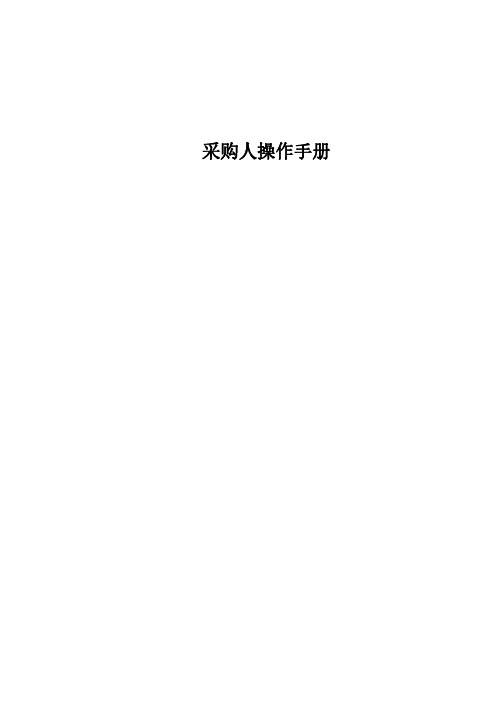
采购人操作手册目录1.预算管理 (2)1.1预算编报 (2)1.1.1新增预算 (2)1.1.2删除预算 (2)1.1.3修改预算 (2)1.1.4送审预算 (3)1.2上级单位预算审核 (3)2.采购计划管理 (3)2.1填写采购计划 (4)2.1.1增加计划 (4)2.1.2修改计划 (6)2.1.3删除计划 (7)2.2内部审核采购计划 (7)2.3主管预算单位审批 (7)2.4委托采购计划 (8)3.合同管理 (9)3.1录入合同明细 (9)3.2确认采购合同 (12)3.3采购合同信息备案 (14)3.4上传验收报告 (15)3.5合同增项10% (18)3.6合同变更 (19)4.采购意向管理 (20)4.1新增采购意向 (20)4.2审核采购意向 (21)4.3汇总发布集中采购意向 (22)4.4发布分散采购意向 (22)5.项目预留执行情况管理 (22)5.1起草预留执行情况 (22)5.2审核采购项目预留情况 (23)5.3汇总发布采购项目预留情况 (24)6.单位信息管理 (24)6.1新增采购单位 (24)6.2单位信息维护 (25)1.预算管理1.1预算编报在首页点击采购人,输入账号和密码后登陆系统,在采购预算管理模块中,点击预算编报菜单栏,进入预算编报界面,列表显示未审核通过的预算信息,可对预算进行新增、修改、删除、查看、送审操作。
1.1.1新增预算点击增加预算按钮,进入新增预算界面,*号为必填项,信息输入无误后,点击“暂存”按钮,列表增加一条预算信息。
1.1.2删除预算在预算编报列表中,选择一条数据,点击操作列表的“删除”按钮,确定后数据在列表中消失。
1.1.3修改预算若预算信息登记有误,则可在预算编报界面,选择该预算信息,点击操作列表的“修改”按钮。
进入修改预算界面,在该界面对预算修改后可点击保存和送审按钮。
1.1.4送审预算预算信息登记无误后,点击列表的“送审”按钮。
政府采购系统使用手册.doc
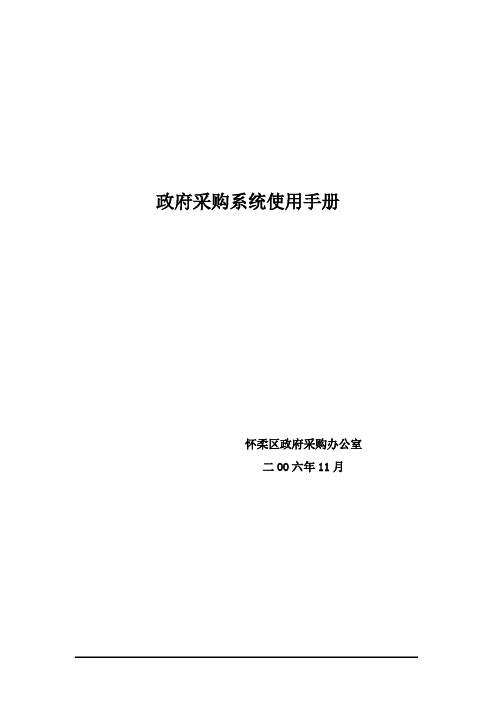
政府采购系统使用手册怀柔区政府采购办公室二OO六年11月第一章系统概述和操作准备1.1 系统总体概述政府采购,也称为公共采购,是指各级国家机关和实行预算管理的党政机关、社会团体、事业单位,使用财政性资金,以公开招标为主要形式,从国内外市场上购买商品、工程和服务的行为。
实行政府采购制度是当前我国财政支出改革的重要内容。
我国的政府采购制度,经过几年的实践,正逐步走向规范化、制度化和合法化。
随着我国政府采购力度的加大,对政府采购本身的要求也越来越高,尤其是《政府采购法》的颁布实施,表明我国的政府采购工作进入了一个崭新的阶段。
针对目前绝大部分政府采购管理机关信息化程度低,主要以手工方式操作为主的落后局面,为跟上政府采购的发展和进一步改革的要求,必须采用先进的信息技术手段,来提高政府部门的办事效率从而达到与企业之间的沟通健康发展。
随着政府采购改革的不断深入,采购范围的不断扩大,采购金额占财政支出比例进一步扩大,管理内容进一步增多,信息化要求日益迫切,尤其是金财工程整体建设推进的形式下,政府采购必须要实现信息化,否则,无法与国库集中支付等相关改革方案配套。
本系统是根据财政部,北京市财政局2002年出台的关于“金财工程”建设的总体规划和“金财工程”建设的内容,结合怀柔区的实际业务情况研发的。
本系统的优势在于随着政府采购监管体制的建立,政府采购的管理模式和具体方法也在发生变化,政府采购从资金审批,采购立项,采购执行,签订合同到采购资金的国库集中支付,建立运行协调,高效的采购管理机制的全过程,加强政府采购资金监管力度,提高政府采购效率方便预算单位实施采购计划,提高政府采购的管理水平。
1.2 系统特点➢最终用户不需要安装应用软件对于用户来讲,只需能够连接财政专网、安装IE浏览器,即可完成所有的工作。
➢最终用户不用维护如果需要增加某个功能,系统管理员只要将服务器的软件升级到最高版本就可以了。
其他用户,只要重新登陆系统就可以了。
电子化政府采购操作手册
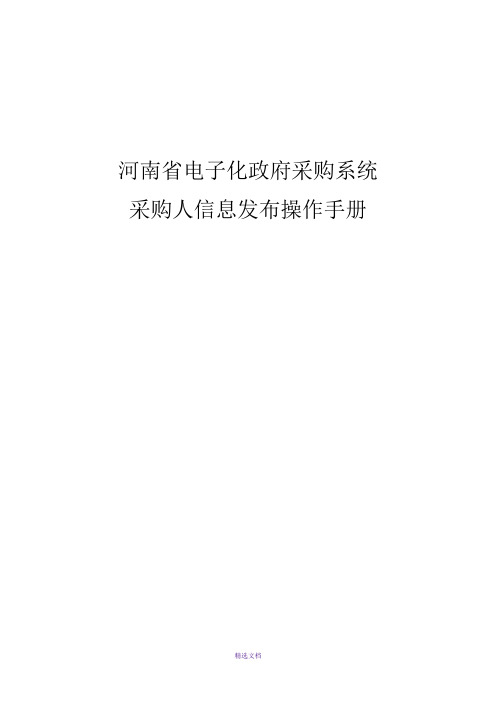
河南省电子化政府采购系统采购人信息发布操作手册目录一、采购公告发布 (3)1.1采购公告增加 (4)1.2采购公告修改 (9)1.3采购公告预览 (9)1.4 采购公告全选 (10)1.5 采购公告刷新 (10)1.6采购公告发布 (10)二、合同公告发布 (11)2.1合同公告增加 (11)方法一 (11)方法二 (12)2.2合同公告修改 (14)2.3合同公告预览 (15)2.4合同公告发布 (15)2.5合同公告刷新 (17)一、采购公告发布l 点击“信息发布”-->“内容发布管理”l 弹出页面:请选择采购人所在的地区点击进行区域选择。
区域是根据采购人所在的区域选择的这样公告就会发布在采购人所在的地市的政府采购网上。
l 点击“确定”后进入信息发布界面l 点击左侧“已审稿件”进入采购信息发布页面l 点击“采购信息”前面的,下拉菜单中显示“采购公告,结果公告,变更公告,征询意见”1.1采购公告增加l 点击“采购公告”进入采购发布界面l 点击页面上方标签中的“增加”l 弹出如下界面1. “属性”叶签下³其中带红色“*”号的为必填项2. “内容”叶签下³公告的内容都写在“内容”叶签下³内容粘贴三种方法(1)Ctrl+V(2)右键粘贴(3)点击页面上方标签中的,系统会提示如下图点击确定后,若电脑未安装cmsEditor控件,系统会提示如下图点击弹出下图可以直接点击“运行”进行安装,也可以点击“保存”下载后再安装。
控件安装后就可以对内容进行粘贴操作了。
³插入附件点击页面上方标签中的,弹出添加附件的页面,可填入链接文字,点击“浏览”上传需要发布的附件,然后点击“确定”。
³插入图片点击页面上方的标签弹出如下图:图片地址:图片非本机图片,而是网络上的图片,可在“图片地址”中输入该图片的网址。
本地图片:点击“浏览”载入该图片l “属性”,“内容”填写完后点击右下方的“保存”按钮会提示如下图如果还需继续添加则点击“确定”按钮,否则点击“取消”。
- 1、下载文档前请自行甄别文档内容的完整性,平台不提供额外的编辑、内容补充、找答案等附加服务。
- 2、"仅部分预览"的文档,不可在线预览部分如存在完整性等问题,可反馈申请退款(可完整预览的文档不适用该条件!)。
- 3、如文档侵犯您的权益,请联系客服反馈,我们会尽快为您处理(人工客服工作时间:9:00-18:30)。
江西公共资源交易系统业务操作手册-政府采购(采购单位)江苏国泰新点软件有限公司江苏国泰新点软件有限公司第- 2 -页目录1.系统大致介绍 (4)1.1.用户库 (4)1.2.业务管理 (5)2.采购计划(新) (6)2.1.申报采购计划 (6)2.2.挑选组织形式 (9)3.委托采购 (12)3.1.指定采购代理 (12)3.2.委托采购相关资料审核 (13)4.自行采购 (14)4.1.组建分包 (14)4.2.预约场地 (16)4.3.采购文件 (21)4.4.采购公告 (25)4.5.打印专家抽取申请表 (28)4.6.结果公示 (30)4.7.标后相关流程 (31)5.协议采购 (32)5.1.挑选协议商品 (32)江苏国泰新点软件有限公司第- 3 -页5.2.指定协议中标单位 (36)6.合同备案及验收单备案 (39)6.1.委托采购合同备案 (39)6.2.签订协议采购合同 (40)6.3.自行采购中标通知书 (40)6.4.自行采购合同备案 (41)6.5.验收单 (41)江苏国泰新点软件有限公司第- 4 -页1.系统大致介绍1.1.用户库注意:1、系统更新之后,预算单位从老的流程中无法在新增采购计划,只能从新的采购计划栏目中去完成新增采购计划的操作;但是更新前未走完的项目可以在对应菜单中继续走完后续流程(老的流程顺序规则不变);2、一台电脑上不允许同时登入2个或以上的账号,需要换账号时,请先将之前的账号退出来,再登录另一个账号;3、只有正式库的账号,并且设置了主管预算单位、主管预算单位同意了的预算单位才能办理采购业务;4、是否是主管预算单位,可在用户库下的基本信息中查看到。
江苏国泰新点软件有限公司第- 5 -页1.2.业务管理的项目可以在对应菜单中继续走完后续流程(老的流程顺序规则不变,且不会受到新流程的影响);江苏国泰新点软件有限公司第- 6 -页2.采购计划(新)2.1.申报采购计划预算单位可新增发起申报采购计划,进入菜单“采购计划(新)—申报采购计划”,如下图:Array点击按钮后跳出如下页面(只有预算单位才能新增采购计划,主管预算单位无法申报采购计划):江苏国泰新点软件有限公司第- 7 -页Array填写“计划名称”、“计划明细”,然后点“新增明细”(可新增多条明细),确定计划没有问题后,完成后点击“下一步”。
如下图。
江苏国泰新点软件有限公司第- 8 -页Array提交审核后,请耐心等待主管预算单位审核计划,可以在申报计划页面看到项目的审核状态。
江苏国泰新点软件有限公司第- 9 -页2.2.挑选组织形式主管预算单位可在挑选组织形式页面上,挑选采购项目的组织形式(集中、部门、分散、集中协议);预算单位只能查看自己所报的采购项目的组织形式,无法操作。
勾选到需要确定组织形式的项目之后,点击右上角的“选择”按钮,主管预算单位可根据实际情况选择采购项目的组织形式,如下图:江苏国泰新点软件有限公司第- 10 -页(仅限于系统里的流程控制,业务上指定何种组织形式请参照《政府采购品目分类目录》和采购法)组织形式为:集中、部门、分散、集中-协议采购。
采购机构为:集中机构采购机构、社会代理机构采购、自行采购。
采购方式为:公开招标、竞争性谈判、邀请招标、询价、单一来源、竞争性磋商、公开招标转竞争性谈判、公开招标转邀请招标、公开招标转询价、公开招标转单一来源。
根据采购项目的不同组织形式,该项目会分别进入以下流程菜单中;具体如下:1)组织形式为集中的项目,主管预算单位需在接下来的“指定集采中心”菜单中,指定一家集采中心代理,并由集采中心代理在自己的业务系统模块中,完成之后的“集采中心确定采购方式”、“组建分包”等后续流程;如下图:Array2)组织形式为部门的项目,主管预算单位需在“选择采购机构和采购方式”菜单中,选择项目的采购机构(有社会代理机构采购和自行采购两种)以及项目的采购方式(公开招标、竞争性谈判、邀请招标、询价、单一来源、竞争性磋商等),并且后续流程都由主管预算单位完成审核;如下图:江苏国泰新点软件有限公司第- 11 -页3)组织形式为分散的项目,预算单位需在“选择采购机构和采购方式”菜单中,选择项目的采购机构(有社会代理机构采购和自行采购两种)以及项目的采购方式(公开招标、竞争性谈判、邀请招标、询价、单一来源、竞争性磋商等),并且后续流程都由预算单位完成审核;4)组织形式为集中-协议的项目,预算单位在“协议采购—挑选协议商品”菜单中,进行后续流程操作。
注:1、在系统中,集中的项目的项目编号用字母“J”表示,部门的项目的项目编号用字母“B”表示,分散的项目的项目编号用字母“F”表示,集中-协议的项目的项目编号用字母“X”表示,请预算单位、主管预算单位仔细核实,确保无误准确。
江苏国泰新点软件有限公司第- 12 -页3.委托采购3.1.指定采购代理下级预算单位或者主管预算单位如果选择采购机构为社会代理采购的话,可进入菜单“委托采购—指定采购代理”,如下图:该菜单只针对需要委托社会代理机构采购的项目。
点击之后,“选择”需要委托的代理,完成指定操作。
江苏国泰新点软件有限公司第- 13 -页3.2.委托采购相关资料审核以采购单位身份登入用户系统,预算单位和主管预算单位可以看到一些审核菜单,如下图:采购文件审核、采购公告审核、答疑文件审核、变更公告审核、结果公示审核、非招标方式(废标)处理、预中标(成交)异常处理、招标方式(废标)处理这几个菜单均不需要采购单位主动发起操作,它们是由采购代理发起审核操作,采购单位只负责审核工作,在待审核状态下可以看到需要审核的项目。
注意:代理相关资料审核只针对委托代理招标的项目,若批复成协议采购的项目,可以直接跳过这些步骤。
协议采购的跳到协议采购模块下“挑选协议商品”。
江苏国泰新点软件有限公司第- 14 -页4.自行采购4.1.组建分包如果预算单位或者主管预算单位选择采购机构为“自行采购”的话,可以在“自行采购”中新增组建分包,找到该项目,完成后续业务流程。
如下图:第- 15 -页江苏国泰新点软件有限公司点击“选择组建项目”后如下图所示,勾选待组建项目,点击“选择”。
进入如下图所示的页面,确认无误后点击组建分包按钮即可完成组包。
此处招标名称和招标编号由采购人自行编写,建议有自己的规则,方便自己做业务。
此处编号和名称不同于实施计划批复里的编号和名称。
注:分散自行采购的项目由预算单位完成组建分包及后续流程;部门自行采购的项目由主管预算单位完成组建分包及后续流程。
第- 16 -页江苏国泰新点软件有限公司4.2. 预约场地从自行采购中进入“场地预约”菜单,如下图:(注:只有公开招标的项目才可进行场地预约!其他采购方式的项目无需线上预约场地)如已进行“组建分包”的项目,即可在“组建分包列表中”勾选需要预约场地的项目点击“选择”完善好需要填写好信息,如下图:江苏国泰新点软件有限公司第- 17 -页Array查看开评标场地预约情况,如下图:江苏国泰新点软件有限公司第- 18 -页选择开评标场地后,点击“下一步”江苏国泰新点软件有限公司第- 19 -页选择在现场缴纳场地费的,提交给交易中心审核,点击“中心审核”按钮:Array注:如果在场地预约中选择了“中心缴纳”收费模式,必须要在24小时内到交易中心办理缴费手续,否则该场地会释放掉!江苏国泰新点软件有限公司第- 20 -页选择网上支付的场地费用的,点击“网上缴费”进入缴费页面,如下图:Array注:如果在场地预约中选择了“网上支付”收费模式,必须要在30分钟内完成付款,否则该场地会自动释放掉!江苏国泰新点软件有限公司第- 21 -页4.3.采购文件已完成场地预约的项目,在此新增采购文件(具体采购文件制作方式见江西省公共资源交易网相关操作手册),点击“新增采购文件”如下图。
江苏国泰新点软件有限公司第- 22 -页勾选需要新增采购文件的项目,点击“选择”填写好招标文件标题、保证金金额,点击“下一步”,如下图:江苏国泰新点软件有限公司第- 23 -页点击“电子件管理”,上传相关的电子件,如下图:Array点选“选择电子件上传”,选择对应的招标文件上传,如下图:江苏国泰新点软件有限公司第- 24 -页注:上传文件前,请严格按照招标计划设置是否启用网上招投标。
启用网上招投标的时候,招标文件、澄清文件、招标控制价文件均只能上传一个特定格式的文件。
不启用网上招投标,招标文件、澄清文件、招标控制价文件可上传多个文件。
点击文件名可在线查看文件。
点击“发布”按钮,直接发布采购文件,不需要审核(自行采购不需要审核,但如果是委托代理采购则需要审核),如下图:江苏国泰新点软件有限公司第- 25 -页4.4.采购公告场地已预约完成的公开招标项目或者是已组建分包的非招标方式的项目,可在采购公告中选择“新增采购公告”按钮新增采购公告,如下图:Array勾选需要发布公告的项目,点击“选择”如下图:江苏国泰新点软件有限公司第- 26 -页填写好招标公告的内容,具体如下图,点击“下一步”在“电子件管理”中,上传电子件,点击“发布”,发布招标公告,不需要审核(自行采购不需要审核,但如果是委托代理采购则需要审核)。
江苏国泰新点软件有限公司第- 27 -页江苏国泰新点软件有限公司第- 28 -页4.5.打印专家抽取申请表在项目开标之前,采购单位可以在该菜单中,选择好需要申请抽取专家的项目后,完善抽取信息后,点下一步,如图所示:江苏国泰新点软件有限公司第- 29 -页点击生成专家抽取申请表,完成签章后,可提交给采购办审核,并打印专家抽取申请表,如下图所示。
江苏国泰新点软件有限公司第- 30 -页4.6.结果公示如果是公开招标的项目,在开评标结束之后,采购单位可以在业务系统中同步评标数据并发布公示;其他方式(非公开招标)的项目,采购单位自行填写中标单位相关数据。
江苏国泰新点软件有限公司第- 31 -页4.7.标后相关流程请参考《江西省公共资源交易业务系统手册-政府采购招标代理》手册。
江苏国泰新点软件有限公司第- 32 -页5.协议采购5.1.挑选协议商品采购单位业务管理,进入菜单“协议采购—挑选协议商品”,如下图:点击“指定协议商品”按钮后,选择竞价方式。
1、若采购单位是省本级的,默认的竞价方式是“协议竞价”,点击“指定协议商品”按钮,直接进入页面选取品牌。
2、若采购单位是市本级或者下属县区的,点击“指定协议商品”按钮,会有一个“请选择竞价方式”,有“协议竞价”和“协议采购(不竞价)”两种方式。
江苏国泰新点软件有限公司第- 33 -页Array说明:1、协议竞价是挑选商品后,通过多家供应商报价(48小时之内),取最低价成交,且报价供应商不少于三家,时间截至后,采购单位才能指定中标单位。
